Bei der Nutzung von Zoom kann es entscheidend sein, die richtigen Tastenkombinationen zu kennen, um Meetings effizient zu steuern und dabei Zeit zu sparen. Diese Anleitung bietet dir einen umfassenden Überblick über die wichtigsten Tastenkombinationen, so dass du deine Zoom-Virtual-Meetings noch reibungsloser gestalten kannst.
Wichtigste Erkenntnisse
- Zoom bietet eine Vielzahl nützlicher Tastenkombinationen zur Steuerung verschiedener Funktionen.
- Wichtig sind Kombinationen zum Steuern von Video, Audio und Meeting-Einstellungen.
- Ein Ausdruck der Tastenkombinationen kann dir helfen, dich während des Meetings an sie zu erinnern.
Überblick über die Zoom-Tastenkombinationen
Beginnen wir damit, wie du die Tastenkombinationen in Zoom findest. Du kannst diese Informationen in den Einstellungen unter „Tastenkürzel“ einsehen. Dort sind alle verfügbaren Kombinationen aufgelistet, die du nutzen kannst. Den Link zu einer detaillierten Liste findest du in der Videobeschreibung, sodass du die Informationen jederzeit einsehen kannst.
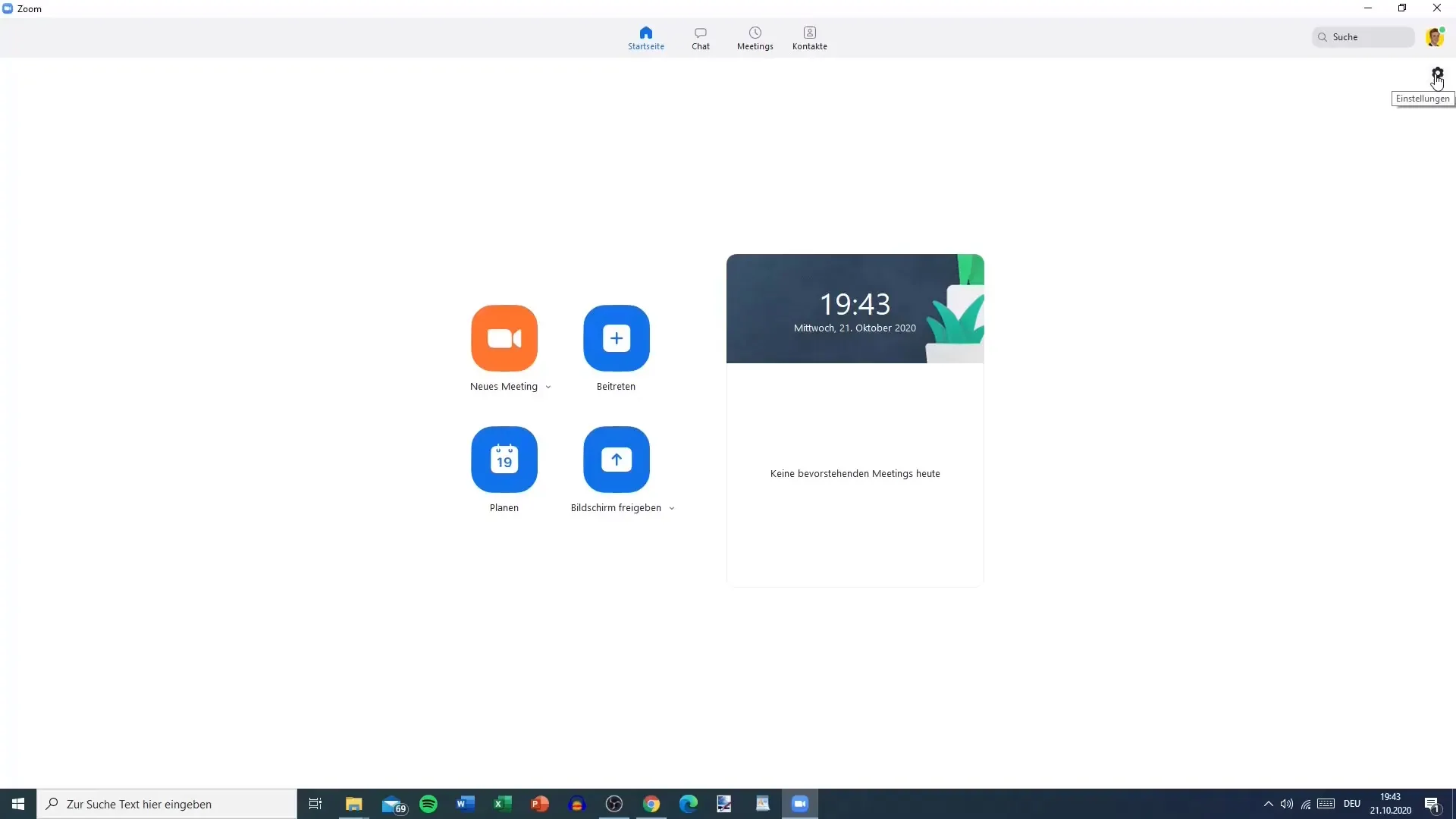
Es ist wichtig zu beachten, dass nicht alle Tastenkombinationen immer aktiviert sind. Du musst möglicherweise einige davon aktivieren, bevor du sie verwenden kannst. Eine häufig genutzte Kombination ist „Alt + A“ zum Stummschalten oder Einschalten deines Mikrofons. Dies ist besonders praktisch, wenn du in einem Meeting schnell agieren möchtest.
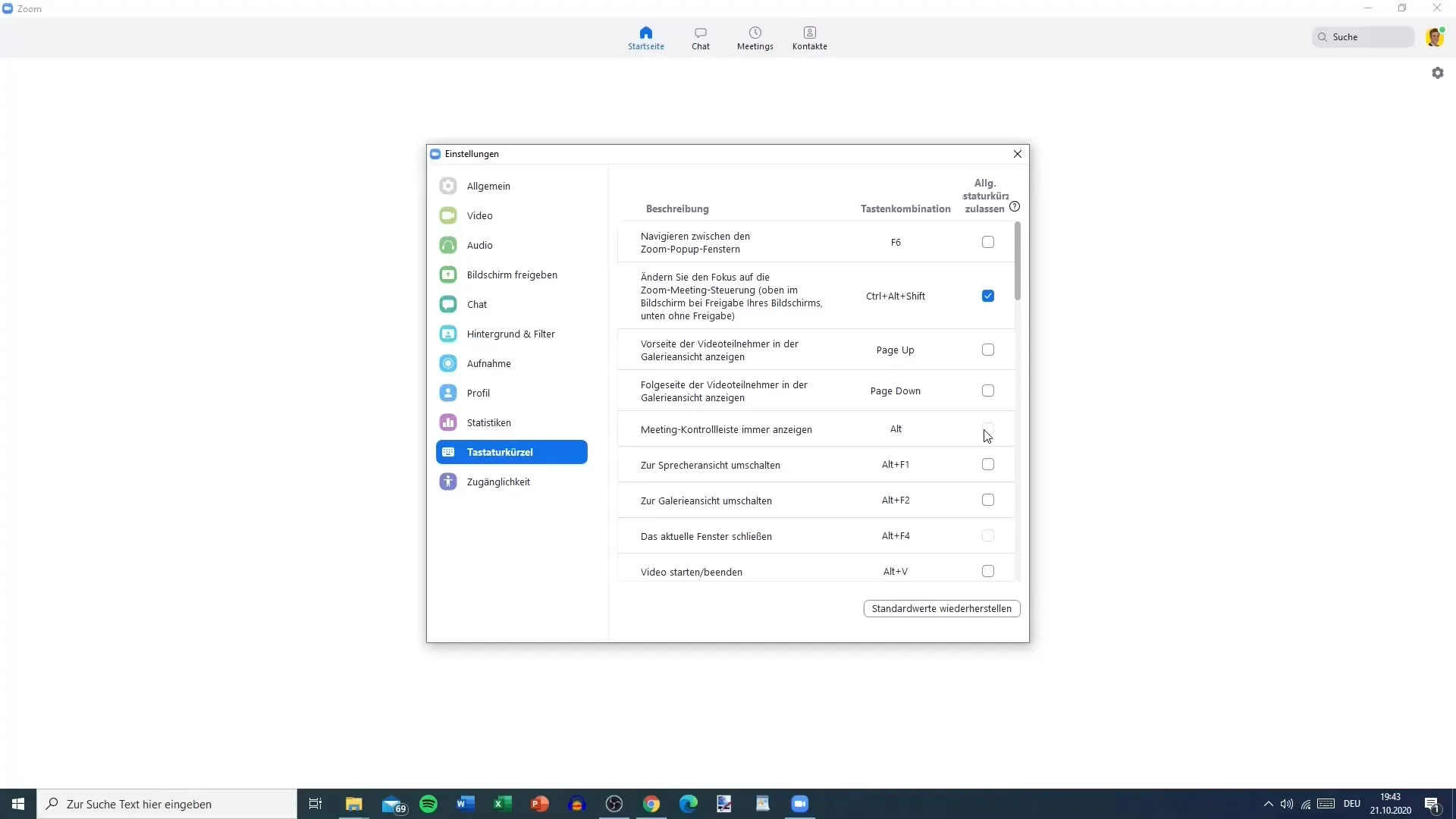
Ein weiterer wichtiger Shortcut ist „Alt + V“ für das Starten oder Stoppen deiner Videoübertragung. Wenn du während eines Meetings dein Video schnell anpassen musst, hilft dir diese Kombination enorm.
Navigation durch Zoom
Um zwischen verschiedenen Fenstern und Optionen in Zoom zu navigieren, kannst du „F6“ verwenden. Diese Kombination ermöglicht es dir, durch alle Pop-up-Fenster zu schalten. Dies kann gerade während einer Interaktion mit den Teilnehmern oder beim Zugriff auf bestimmte Einstellungen sehr nützlich sein.
Wenn du zur Steuerung des Zoom-Meetings wechseln möchtest, drücke „Strg + Alt + Shift“. Diese Kombination bringt dich schnell zu den wichtigsten Steuerungsfunktionen und ermöglicht dir eine effiziente Handhabung der Meeting-Kontrolle.
Ansichten umschalten
Ein essentielles Feature von Zoom ist die Möglichkeit, zwischen verschiedenen Ansichten zu wechseln. Zum Beispiel kannst du mit „ALT + F1“ zur Sprecheransicht und mit „ALT + F2“ zur Galerieansicht umschalten. Diese Funktion ist besonders hilfreich, wenn du den Überblick über die Gesprächsteilnehmer behalten möchtest.
Aufnahmen steuern
Das Aufnehmen von Meetings kann durch die Kombinationen „Alt + R“ gestartet und gestoppt werden. Wenn du regelmäßig Meetings aufzeichnest, ist es sinnvoll, diese Funktion parat zu haben. Außerdem kannst du mit „Alt + Q“ das Meeting beenden. Hier ist jedoch Vorsicht geboten, da dies leicht versehentlich geschehen kann.
Teilnehmermanagement
Zur Verwaltung der Teilnehmer nimmst du die Kombination „Alt + U“, um den Teilnehmerbereich ein- oder auszublenden. Die Organisation und Übersicht über die Teilnehmer ist während eines Meetings entscheidend. Halte diese Taste parat, um die Übersicht zu behalten.
Zusätzlich kannst du mit „Strg + Alt + Shift + H“ die unfixierte Meeting-Menüleiste ein- oder ausblenden. Diese Kombination ist hilfreich, um bei Bedarf auf komplexere Funktionen zuzugreifen.
Vorbereitung auf das Meeting
Es ist ratsam, die von Zoom bereitgestellten Tastenkombinationen auszudrucken und an deinem Arbeitsplatz zu platzieren. So hast du sie stets griffbereit, wenn du ein Meeting koordinierst. Ein Marker kann dir helfen, die wichtigsten Kombinationen hervorzuheben, sodass du schnell darauf zugreifen kannst.
Zoom stellt die Tastenkombinationen für verschiedene Geräte zur Verfügung, sei es für Mac, Windows oder Browser. Übersichtlichkeit und Zugänglichkeit sind dabei entscheidend, also scheue dich nicht, die passende Liste herunterzuladen und zu speichern, um das volle Potenzial von Zoom auszuschöpfen.
Fazit zur Verwendung von Zoom-Tastenkombinationen
Indem du diese Tastenkombinationen verwendest, kannst du Meetings effizienter gestalten und viel Zeit sparen. Je schneller du dich an die Shortcuts gewöhnst, desto effektiver wird dein Umgang mit der Plattform sein.
Zusammenfassung - Tastenkombinationen für Zoom nutzen: Schritt-für-Schritt-Anleitung
FAQ
Wie finde ich die Tastenkombinationen in Zoom?Du findest die Tastenkombinationen unter den Einstellungen unter „Tastenkürzel“.
Sind alle Tastenkombinationen standardmäßig aktiviert?Nicht alle Kombinationen sind standardmäßig aktiviert. Einige müssen möglicherweise aktiviert werden.
Wie kann ich zwischen Ansichten wechseln?Wechsel zwischen verschiedenen Ansichten mit „ALT + F1“ und „ALT + F2“.
Was mache ich, um das Meeting zu beenden?Um das Meeting zu beenden, drücke die Kombination „Alt + Q“.
Kann ich die Teilnehmerverwaltung mit einer Tastenkombination steuern?Ja, mit „Alt + U“ kannst du den Teilnehmerbereich ein- oder ausblenden.


